来源:www.laomaotao.org 时间:2018-06-14 08:15
我们在使用电脑连接vpn的时候经常会碰到报错的情况,最近有位win7系统用户连接vpn的时候,系统弹出提示:错误789,用户不知道怎么回事,为此非常苦恼,那么win7系统连接vpn报错789怎么办呢?今天为大家分享win7系统连接vpn报错的解决方法。
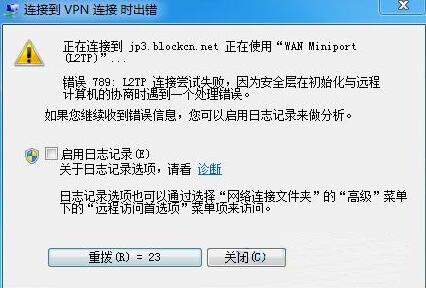
连接vpn报错789解决方法:
1、单击“开始”,单击“运行”,键入“regedit”,然后单击“确定”;如图所示:
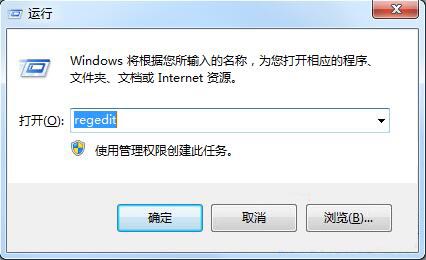
2、找到下面的注册表子项,然后单击它HKEY_LOCAL_MACHINE\System\CurrentControlSet\Services\Rasman\Parameters;如图所示:
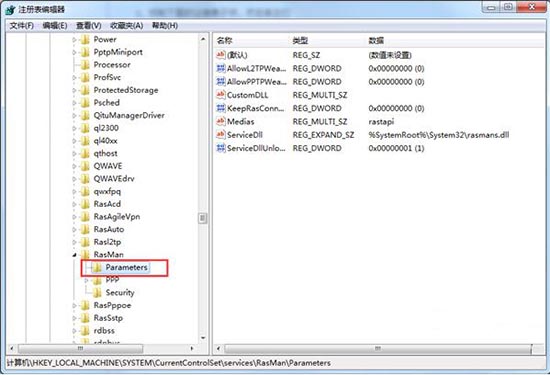
3、在“编辑”菜单上,单击“新建”-》“DWORD值”;如图所示:
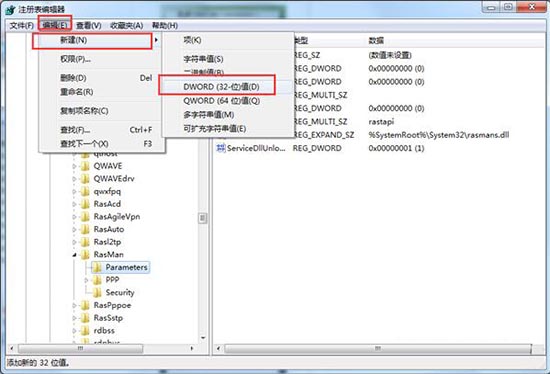
4、在“名称”框中,键入“ProhibitIpSec”;如图所示:
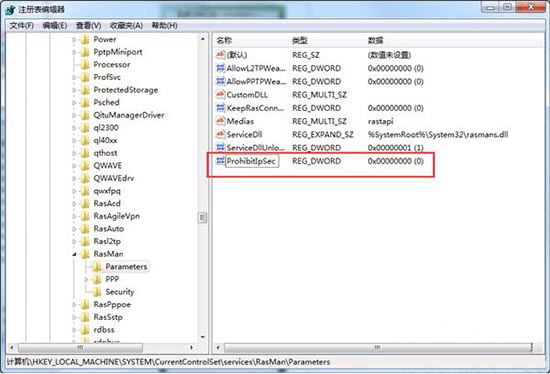
5、在“数值数据”框中,键入“1”,然后单击“确定”;如图所示:
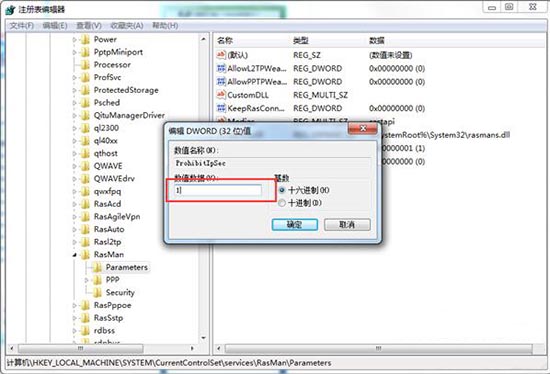
6、退出注册表编辑器,然后重新启动计算机。
关于win7系统连接vpn报错的解决方法就为用户们详细介绍到这边了,如果用户们连接vpn的时候也出现同样的问题,可以参考以上方法步骤进行解决哦,希望本篇教程对大家有所帮助,更多精彩教程请关注新毛桃官方网站。
责任编辑:新毛桃:http://www.laomaotao.org